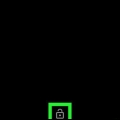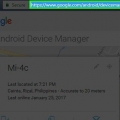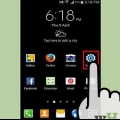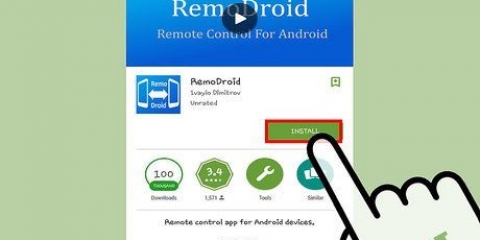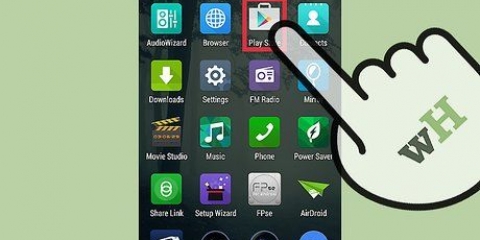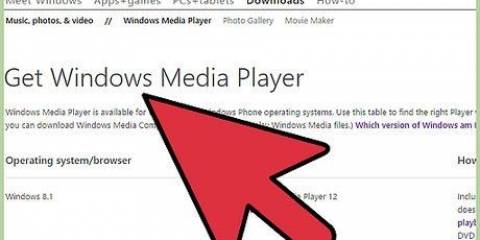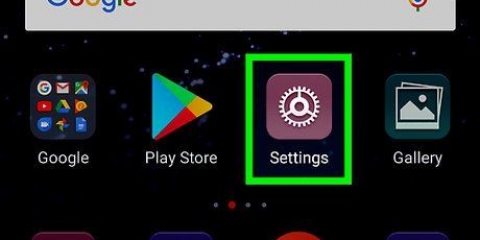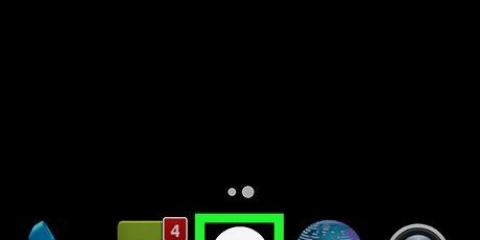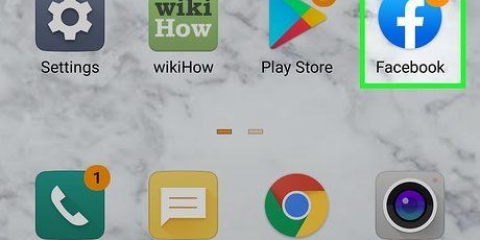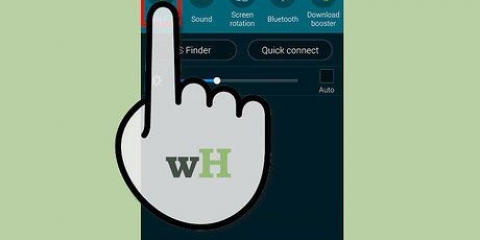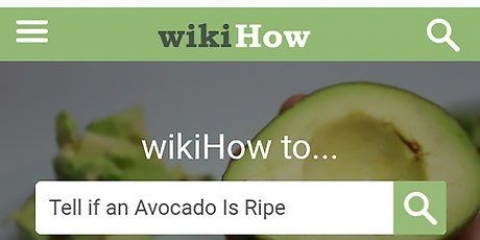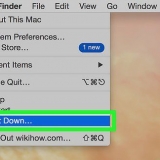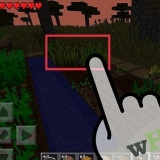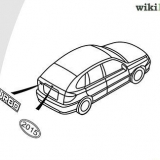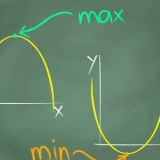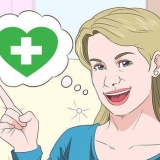Eliminazione di app su un dispositivo android
Contenuto
Puoi rimuovere o disinstallare le app che scarichi da Google Play e metti sul tuo dispositivo Android in qualsiasi momento. Puoi eliminare le app direttamente dal tuo dispositivo Android. Segui il piano dettagliato in questo articolo per rimuovere facilmente le app dal tuo telefono o tablet Android.
Passi
Metodo 1 di 3: il metodo di trascinamento della selezione

1. Apri le tue applicazioni sul telefono. Ora dovrebbe apparire una finestra contenente tutte le tue applicazioni.
- Trova l`icona circolare con sei punti. Il simbolo può variare a seconda del dispositivo Android, ma si trova sempre nella parte inferiore dello schermo.

2. Scorri le tue app finché non trovi l`app che desideri rimuovere.

3. Premi l`app e tieni premuto il dito sullo schermo finché non viene visualizzato un elenco di opzioni. Continua a premere il dito sull`icona.

4. Trascina l`icona sull`opzione "disinstallare" e poi lascialo andare. A volte appare invece di "disinstallare" la parola "rimuovere" con un cestino. Apparirà ora un pop-up che ti chiederà se sei sicuro di voler eliminare l`app.

5. premere "ok". Una volta completato il processo di disinstallazione, significa che l`app non è più sul telefono!
Metodo 2 di 3: tramite le impostazioni del tuo dispositivo

1. Apri il menu delle impostazioni del tuo dispositivo. Questo menu può essere trovato premendo il pulsante del menu sul dispositivo e quindi premendo Impostazioni oppure aprendo l`app Impostazioni nelle applicazioni. Scorri verso il basso e quindi premi "Gestore dell`applicazione". Questo di solito può essere trovato sotto l`intestazione Dispositivo.

2. Scorri fino all`applicazione che desideri disinstallare. Il gestore dell`applicazione è suddiviso in quattro categorie: scaricati, su scheda SD, aperti e tutti. Per installare un`app, premi sull`icona del programma. Puoi ordinare le app per dimensione o nome premendo il pulsante menu.

3. Seleziona l`applicazione. Ora le "Informazioni app" sono aperte. Qui puoi chiudere l`applicazione, eliminare i dati salvati dall`app o disinstallare l`app. Premi Disinstalla per rimuovere l`app dal telefono.
Non tutte le app possono essere disinstallate in questo modo. Se un`app era già sul tuo telefono quando hai acquistato il dispositivo, ci sono buone probabilità che tu non sia in grado di eliminarla definitivamente. Puoi disabilitare l`app. Per rimuovere comunque le app predefinite, dovrai eseguire il root del telefono.
Metodo 3 di 3: utilizzo di Android Debug Bridge (ADB)

1. Effettua il root del tuo telefono. Funziona in modo diverso su ogni dispositivo, ma il rooting del telefono ti consentirà di accedere alle applicazioni di sistema e agli strumenti di sviluppo del dispositivo. L`unico modo per rimuovere le app predefinite dal telefono è prima eseguire il root del telefono.

2. Scarica l`SDK per Android. L`SDK (Software Developer Kit) può essere utilizzato sul tuo computer. Puoi scaricare l`SDK Android direttamente da Google. Il programma si avvierà automaticamente non appena il tuo telefono sarà connesso al computer e ti darà accesso al tuo dispositivo.

3. Collega il tuo telefono rootato al tuo computer. Attiva la modalità di debug USB del dispositivo. Per fare ciò, apri le tue Impostazioni e scorri fino alla voce Sistema. Premi "Opzioni di sviluppo" e fai scorrere il pulsante in modo che sia ATTIVO. Quindi scorri verso il basso e seleziona "Debug USB".

4. Vai all`app che desideri disinstallare. Apri ADB e digita i seguenti comandi:
Verrà visualizzato un elenco di tutte le applicazioni sul telefono. Seleziona quello che vuoi rimuovere e digita:
adb shell
cd sistema/app
lsVerrà visualizzato un elenco di tutte le applicazioni sul telefono. Seleziona quello che vuoi rimuovere e digita:
rm .nome dell`applicazione.apk
riavviare L`applicazione verrà ora disinstallata e il telefono si riavvierà per completare il processo.Consigli
Se desideri disinstallare un`app per cui hai pagato, puoi reinstallare la stessa app in un secondo momento gratuitamente. Per fare ciò, apri il "Play Store" sul tuo dispositivo Android, premi "Menù" e poi via "Le mie applicazioni". L`app si trova in questa cartella e può essere scaricata di nuovo.
Avvertenze
- Se elimini un`app, anche tutti i dati archiviati in questa app andranno persi. Assicurati di eseguire il backup di tutti i dati che desideri conservare prima di disinstallare un`app.
- Non sarai in grado di disinstallare tutte le app su alcuni dispositivi Android. Questo è principalmente il caso delle app che sono sul dispositivo per impostazione predefinita. Inoltre, le app che garantiscono il corretto funzionamento del telefono o del tablet non saranno rimovibili.
- Fai molta attenzione quando disinstalla le app in ADB. La rimozione delle app necessarie per il corretto funzionamento del dispositivo può danneggiare permanentemente il dispositivo. Quindi non eliminare semplicemente le app che non sai cosa fanno.
Articoli sull'argomento "Eliminazione di app su un dispositivo android"
Condividi sui social network:
Simile
Popolare